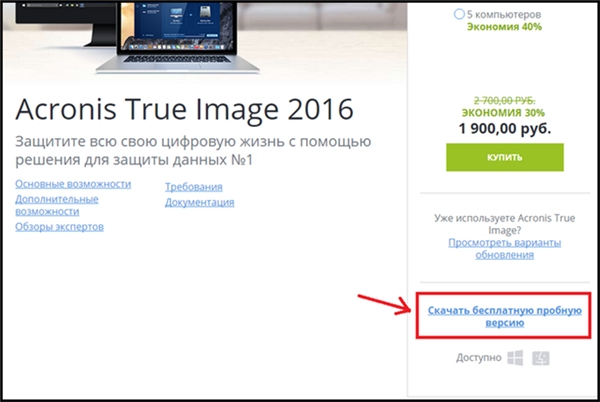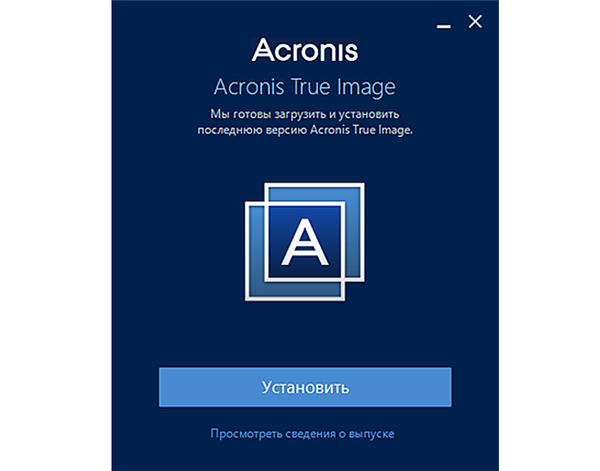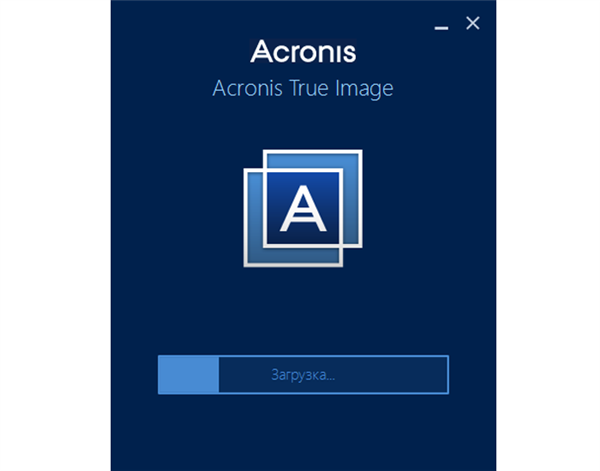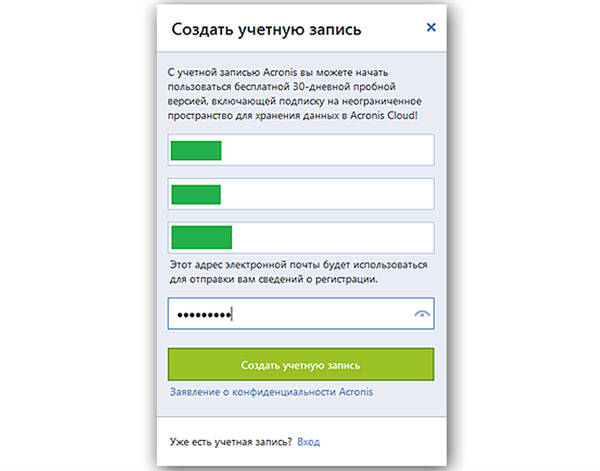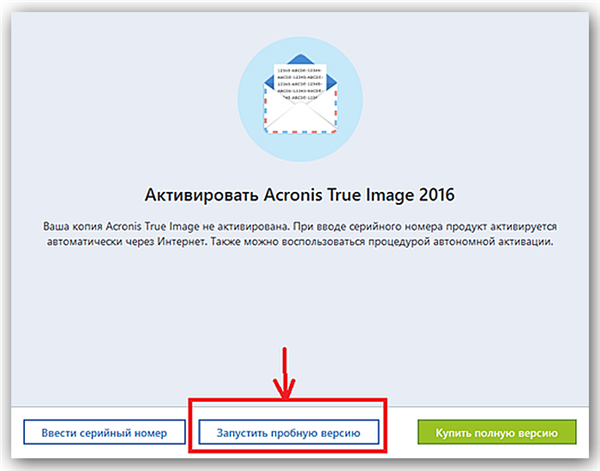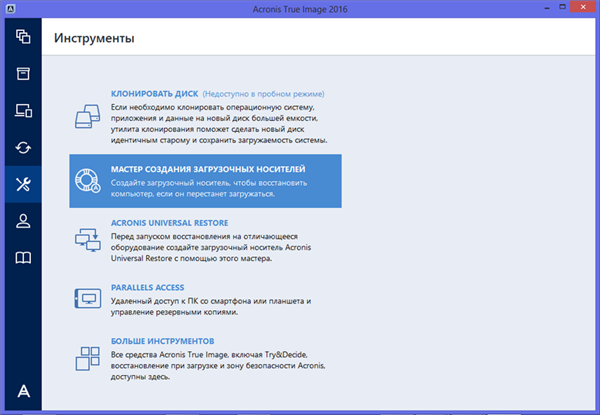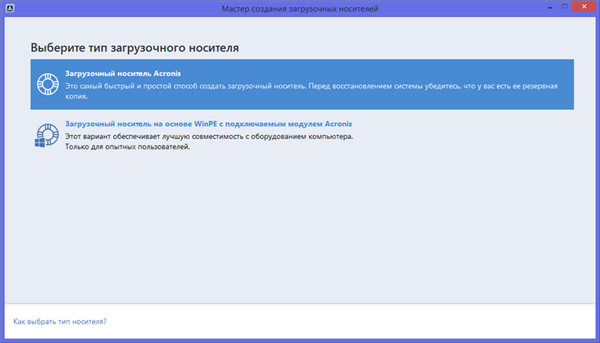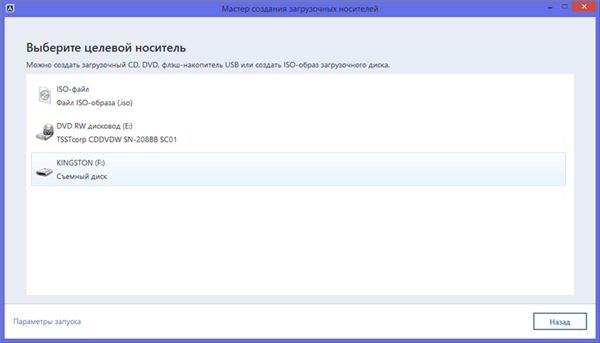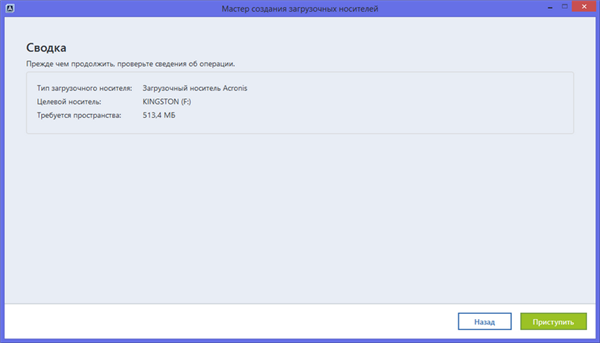Деякі системні проблеми настільки складні і заплутані, що вимагають довгих годин на діагностику, і ще стільки ж на рішення. Тому в ряді випадків значно простіше вдатися до перевстановлення операційної системи, ніж проводити складні маніпуляції з комп’ютером, особливо якщо для цього потрібен редактор реєстру або командний рядок. Перевстановити ОС дуже просто – цей процес на 95% автоматичний, і складається з натискання на кнопки «Ок», «Далі». Але перед цим образ операційної системи потрібно записати на флешку або інший знімний носій, і це вже трішки складніше.

Acronis завантажувальна флешка
У даній статті ми розповімо вам, як створити завантажувальну флешку або диск за допомогою програми «True Image» і образ ОС з допомогою «Disk director 12». Обидві програми розроблені компанією «Acronis».
Створення завантажувального носія з допомогою Acronis True Image»
«Acronis True Image» – це одна з найпопулярніших програм для створення знімних завантажувальних носіїв, яка перевірена роками. Мабуть, єдиний її недолік полягає в тому, що вона платна. Однак розробники надають користувачам безкоштовну версію строком на 30 днів. Але навіть коли термін пробної ліцензії закінчиться, ви все одно зможете користуватися завантажувальної флешкою, яку створили з допомогою даної програми. Щоб встановити безкоштовну версію утиліти, проробіть наступні кроки:
- Перейдіть на офіційний сайт програми https://www.acronis.com/ru-ru/ і скачайте будь-яку версію (найкраще качати останню).

Натискаємо «Завантажити безкоштовну версію»
- Дочекайтеся, коли завершиться процес завантаження утиліти, потім двічі клацніть по її іконку в браузері, щоб запустити інсталяційний файл. Також ви можете зробити це прямо, з тією директорії, куди вона була поміщена (за замовчуванням це папка «Завантаження» – «C:Users[ім’я користувача]Downloads»).
- Після запуску файлу ви побачите таке вікно, як на скріншоті. Натисніть «Встановити».

Натискаємо «Встановити»
- Далі почнеться установка. Дочекайтеся його завершення.

Чекаємо завершення установки програми
- Натисніть на кнопку «Запустити програму».

Натискаємо на кнопку «Запустити програму»
- Наступний крок – це реєстрація. Вкажіть ім’я, прізвище та адресу електронної пошти та пароль, потім натисніть «Створити обліковий запис».

Створюємо обліковий запис
- Тепер вам потрібно активувати додаток. Для цього натисніть на кнопку «Запустити пробну версію».

Активуємо додаток, натискаємо на кнопку «Запустити пробну версію»
Отже, ви встановили програму «Acronis True Image». Якщо в процесі установки ви все робили правильно, то вам стане доступна безкоштовна пробна версія, і ви зможете використовувати весь функціонал програми протягом тридцяти днів. Далі ми розглянемо процес створення завантажувального знімного носія. Він складається з декількох етапів:
- На лівій панелі програми будуть розташовуватися кілька вкладок. Вам потрібно вибрати вкладку «Інструменти» — зображена у вигляді логотипу гайкового ключа. Потім виберіть «Майстер створення завантажувальних носіїв».

Вибираємо «Майстер створення завантажувальних носіїв»
- Далі вам буде запропоновано два варіанти запису: «Завантажувальний носій Acronis» і «WinPE». Вибирайте перший варіант. Про другому ми розповімо вам трохи пізніше.

Вибираємо «Завантажувальний носій Acronis»
- Тепер вам потрібно вибрати цільовий носій. Так як в даному прикладі ми маємо намір записати ОС на флешку, то вибираємо третій варіант.

Вибираємо «Знімний диск»
- Наступне вікно, яке виведе утиліта на екран, суто інформативне. Все, що вам залишилося зробити, це натиснути на кнопку «Почати» і дочекатися, коли завантажувальна флешка буде створена.

Натискаємо на кнопку «Приступити»
На замітку! Раніше був згаданий носій на основі WinPE. WinPE (Windows Preinstallation Environment) – це спрощений варіант операційної системи Windows. Він завантажується зі знімного носія. У нього є ряд переваг в плані сервісного обслуговування комп’ютера. Створюється образ даного типу за таким же алгоритмом, який описаний вище.